Qwik
本指南將引導您使用 Qwik 網路架構建立您的第一個 Tauri 應用程式。
在我們繼續之前,請確定您已完成先決條件,以取得一個可用的開發環境。
Tauri 是一個使用任何前端框架和 Rust 核心來建置桌面應用程式的框架。每個應用程式包含兩個部分
- 建立視窗並對這些視窗公開原生功能的 Rust 二進位檔
- 在視窗內產生使用者介面的您所選擇的前端
在以下部分,我們將首先建立前端架構、設定 Rust 專案,最後向您展示如何在兩者之間進行通訊。
以下是我們將建置的內容預覽
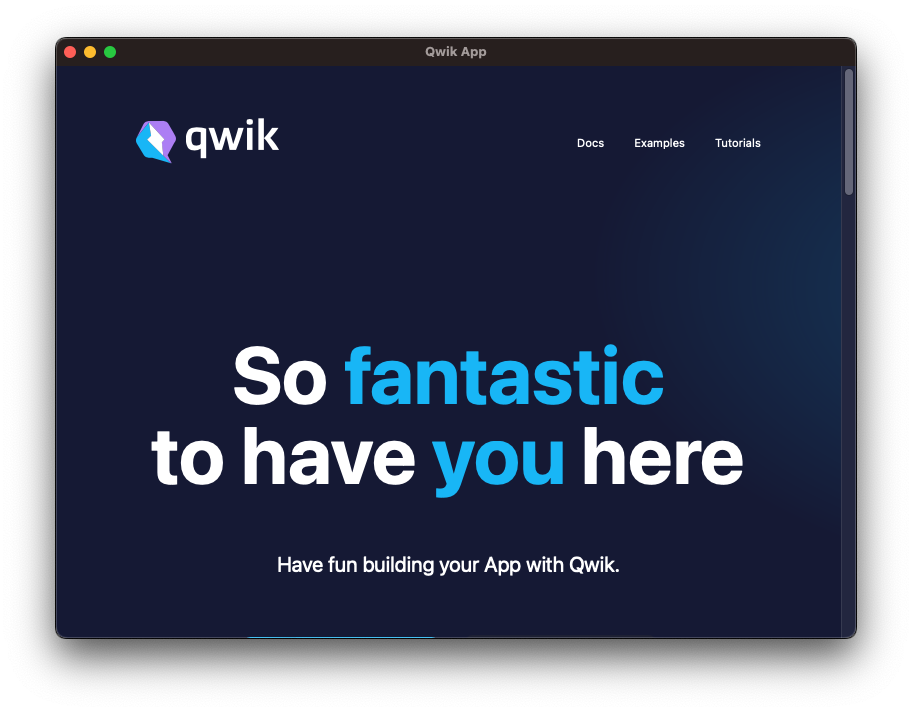
建立前端
Qwik 主要設計用於伺服器端渲染 (SSR)。為了讓 Qwik 與 Tauri 搭配使用,我們將使用「靜態網站」轉接器來建立一個基於靜態網站產生 (SSG) 的前端。
Qwik 附帶了一個類似於 create-tauri-app 的建構工具,可以快速設定一個新專案,並提供許多自訂選項。在本指南中,我們將選擇 TypeScript 範本。
- npm
- Yarn
- pnpm
- Bun
npm create qwik@latest
yarn create qwik@latest
pnpm create qwik@latest
bunx create-qwik@latest
專案名稱
這將會是您的 JavaScript 專案名稱。對應於此工具將建立的資料夾名稱,但不會對您的應用程式產生其他影響。您可以在這裡使用任何您想要的。名稱。應用程式啟動器
我們將選擇基本應用程式 (QwikCity)選項作為範本範例。安裝相依性
是的,如果您希望它自動安裝相依性。
SSG 模式中的 Qwik
- npm
- Yarn
- pnpm
- Bun
npm run qwik add
yarn create qwik add
pnpm qwik add
bun run qwik add
選取 靜態網站(.html 檔案) 適配器。然後您可以透過以下方式建立靜態網頁
- npm
- Yarn
- pnpm
- Bun
npm run build
yarn build
pnpm build
bun run build
建立 Rust 專案
每個 Tauri 應用程式的核心都是一個 Rust 二進制檔案,它透過一個稱為 tauri 的 Rust 箱子來管理視窗、網頁檢視和對作業系統的呼叫。此專案由 Cargo 管理,它是 Rust 的官方套件管理員和通用建置工具。
我們的 Tauri CLI 在幕後使用 Cargo,因此您很少需要直接與它互動。Cargo 還有許多未透過我們的 CLI 公開的實用功能,例如測試、程式碼檢查和格式化,因此請參閱其 官方文件 以取得更多資訊。
如果您尚未安裝 Tauri CLI,可以使用下列其中一個命令進行安裝。不確定要使用哪一個?查看 常見問題解答條目。
- npm
- Yarn
- pnpm
- Bun
- Cargo
npm install --save-dev @tauri-apps/cli
"scripts": {
"tauri": "tauri"
}
yarn add -D @tauri-apps/cli
pnpm add -D @tauri-apps/cli
bun add -D @tauri-apps/cli
cargo install tauri-cli
要建立一個預先設定為使用 Tauri 的最小 Rust 專案,請開啟終端機並執行下列命令
- npm
- Yarn
- pnpm
- Bun
- Cargo
npm run tauri init
yarn tauri init
pnpm tauri init
bunx tauri init
cargo tauri init
它會引導您完成一系列問題
- 您的應用程式名稱為何?
這將是您最終套件的名稱,也是作業系統會用來稱呼您的應用程式的名稱。您可以在這裡使用任何您想要的。 - 視窗標題應為何?
這將是預設主視窗的標題。您可以在這裡使用任何您想要的標題。 - 你的網頁資源 (HTML/CSS/JS) 相對於即將建立的
<current dir>/src-tauri/tauri.conf.json檔案位於何處?
這是 Tauri 在為 正式環境 建置時會從中載入你的前端資源的路徑。請使用../dist作為此值。 - 你的開發伺服器的 URL 是什麼?
這可以是 URL 或檔案路徑,Tauri 會在 開發期間 載入。請使用http://localhost:5173作為此值。 - 你的前端開發指令是什麼?
這是用來啟動你的前端開發伺服器的指令。請使用npm run dev(請務必調整為使用你選擇的套件管理員)。 - 你的前端建置指令是什麼?
這是用來建置你的前端檔案的指令。請使用npm run build(請務必調整為使用你選擇的套件管理員)。
如果你熟悉 Rust,你會注意到 tauri init 的外觀和運作方式與 cargo init 非常相似。如果你偏好完全手動設定,你可以直接使用 cargo init 並新增必要的 Tauri 相依性。
tauri init 指令會產生一個名為 src-tauri 的資料夾。Tauri 應用程式會將所有核心相關檔案放置到這個資料夾中,這是約定俗成的做法。讓我們快速瀏覽一下這個資料夾的內容
Cargo.toml
Cargo 的清單檔案。你可以宣告你的應用程式所依賴的 Rust 箱子、應用程式的元資料,以及更多內容。如需完整參考,請參閱 Cargo 的清單格式。tauri.conf.json
這個檔案讓你能夠設定並自訂 Tauri 應用程式的各個面向,從應用程式的名稱到允許的 API 清單。請參閱 Tauri 的 API 設定,以取得支援選項的完整清單和每個選項的深入說明。src/main.rs
這是 Rust 程式的進入點,也是我們引導進入 Tauri 的地方。你會在其中找到兩個區段src/main.rs#![cfg_attr(not(debug_assertions), windows_subsystem = "windows")]
fn main() {
tauri::Builder::default()
.run(tauri::generate_context!())
.expect("error while running tauri application");
}以
cfg! 巨集開頭的那一行只有一個目的:停用命令提示字元視窗,這個視窗通常會在 Windows 上執行已綑綁應用程式時彈出。如果您使用 Windows,請嘗試將其註解掉,看看會發生什麼事。main函式是進入點,也是程式執行時第一個被呼叫的函式。圖示
您可能想要為應用程式準備一個時髦的圖示!為了讓您快速上手,我們包含了一組預設圖示。在發布應用程式之前,您應該將這些圖示替換掉。在 Tauri 的 圖示功能指南 中,深入了解各種圖示格式。
這樣就完成了!現在您可以在終端機中執行以下指令,開始開發您的應用程式
- npm
- Yarn
- pnpm
- bun
- Cargo
npm run tauri dev
yarn tauri dev
pnpm tauri dev
bunx tauri dev
cargo tauri dev
呼叫指令
Tauri 讓您可以透過原生功能來強化您的前端。我們稱這些為 指令,基本上是您可以從前端 JavaScript 呼叫的 Rust 函式。這讓您可以使用效能更高的 Rust 程式碼來處理繁重的處理或呼叫作業系統。
讓我們來做一個簡單的範例
#[tauri::command]
fn greet(name: &str) -> String {
format!("Hello, {}!", name)
}
指令就像任何一般的 Rust 函式,另外加上 #[tauri::command] 屬性巨集,讓您的函式可以與 JavaScript 內容溝通。
最後,我們還需要讓 Tauri 知道我們新建立的指令,以便它可以適當地路由呼叫。這會透過結合 .invoke_handler() 函式和您可以在下方看到的 generate_handler![] 巨集來完成
fn main() {
tauri::Builder::default()
.invoke_handler(tauri::generate_handler![greet])
.run(tauri::generate_context!())
.expect("error while running tauri application");
}
現在您可以從前端呼叫您的指令了!
若要呼叫我們新建立的指令,我們將使用 @tauri-apps/api JavaScript 函式庫。它透過便利的 JavaScript 抽象化,提供對核心功能(例如視窗、檔案系統等)的存取。你可以使用你最喜歡的 JavaScript 套件管理員來安裝它
安裝函式庫後,我們現在可以建立新的 Qwik 元件。我們將在 src/components/greet/greet.tsx 中建立它
import { $, component$, useSignal } from '@builder.io/qwik'
import { invoke } from '@tauri-apps/api/tauri'
export default component$(() => {
const greetMsg = useSignal('')
const greet = $(async (name: string) => {
greetMsg.value = await invoke('greet', { name })
})
return (
<div>
<button onClick$={() => greet('Qwik')}>Greet</button>
<p>{greetMsg.value}</p>
</div>
)
})
現在你可以將這個元件新增到 src/routes/index.tsx
// ...
import Greet from '~/components/greet/greet'
export default component$(() => {
return (
<>
<Greet />
...
</>
)
})
如果你想進一步了解 Rust 和 JavaScript 之間的通訊,請閱讀 Tauri 進程間通訊指南。